Liivakast tähendab lihtsalt programmi käitamise viisi keskkonnas, mis eraldab selle host operatsioonisüsteemist. Programmi liivakastiks seadmiseks on mitu võimalust. Üks on kasutada virtuaalmasinatarkvara, näiteks VirtualBox, mis käivitab programme virtuaalses opsüsteemis. Teine võimalus on tegeliku opsüsteemi ajutine virtualiseerimine, nii et kõik selles tehtud muudatused jäetakse pärast taaskäivitamist kehtetuks. Samuti saate programme portaalseks muuta, et isoleerida kõik nende tehtud muudatused hostisüsteemist.
Teine lihtne võimalus on programmi liivakast vastavalt nõudmisele liivakasti, nii et ainult see programm on isoleeritud, jättes ülejäänud süsteemi puutumata. Siis saate liivakasti lihtsalt tühjendada, kui olete selle sisu ära loputanud. Lisaks liivakasti sisaldava tarkvara võimaliku kahju eest isoleerimisele on see suurepärane võimalus ka enne installimist proovida, et hoida süsteem soovimatute failide ja registri muudatuste eest puhtana.
Siin loetleme 4 tasuta rakendust, mis saavad liivakasti programme, mida soovite oma peamisest opsüsteemist eraldada. Kahjuks oli populaarsel Avast Free Antivirusil spetsiaalne liivakasti võimalus, kuid nüüd on see saadaval ainult tarkvara tasulistes versioonides. Kõiki allpool olevaid programme testiti operatsioonisüsteemides Windows 7 ja 10 64-bitises versioonis. 1. Liivakast
Liivakast on seda tüüpi populaarseim ja kõige tuntum programm ning kogenud kasutajad kasutavad seda tarkvara käitumise testimiseks. Ehkki Sandboxie on jaosvara, saab seda 30 päeva möödudes vabalt kasutada, kui käivitamisel on ajastatud aeg-ajane aken. Registreerimata versioonis keelatud funktsioonide hulka kuuluvad sunnitud programmid ja kaustad, sundida brausereid liivakastis töötama ja korraga saab kasutada ainult ühte liivakasti.

Installimise ajal luuakse töölaua otsetee liivakastiga veebibrauser, mis käivitab teie vaikimisi veebibrauseri liivakastis. Mõne muu programmi või otsetee käivitamiseks klõpsake sellel lihtsalt paremklõpsu ja valige kontekstimenüüst käsk „Run Sandboxed“ (või „Send to“ menüüst) või avage Sandboxie GUI ja kukutage programm aknasse. Salveikoonil> DefaultBoxi menüül on lisavalikud vaikekirjaga e-posti kliendi liivakasti, Windows Exploreri liivakasti jaoks, programmi sirvimiseks või kohandatud mini-Start-menüü avamiseks, kus saate valida soovitud programmi.
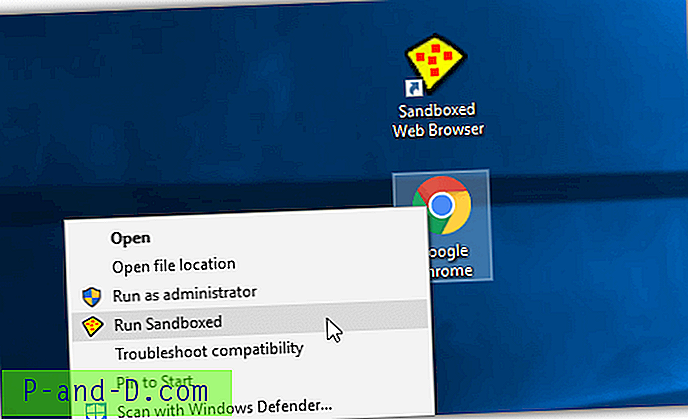
Vaikimisi paneb Sandboxie programmi akna ümber liivakasti kollase ääre, ehkki saate selle sätetes mõne muu värvi jaoks muuta. Kui aknal on nähtav pealkiri, kaetakse selle tekst ka tähega “[#]”. Kui liivakasti installitud programmid püsivad seni, kuni liivakasti sisu tühjendate, siis lohistamise või kontekstimenüü abil käitatavad programmid seda ei tee. Neid tuleb käivitada iga kord samamoodi, kuna sundprogrammid on esmaklassiline funktsioon.
Programmi Liivakastis automaatse käivitamise võimalus on sisestada otsetee kasti Sihtmärk enne programmi teekonda järgmist:
"C: \ programmifailid \ liivakast \ Start.exe"
Seetõttu saadaks "C: \ Program Files \ Sandboxie \ Start.exe" "C: \ MyProgram.exe" MyProgrami kohe liivakasti.
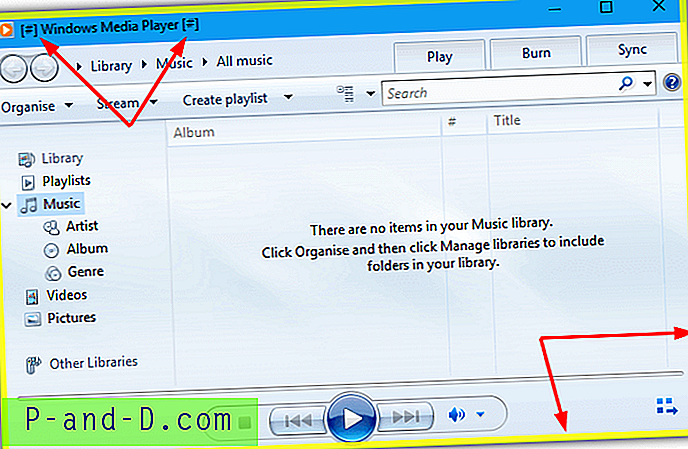
Igal erineval teie loodud liivakastil on sellega ühendatud tohutu hulk funktsioone ja funktsioone. Nende hulka kuuluvad kiire ja kohese taastamise võimalused failide kopeerimiseks liivakastist, programmirühmadest, failide migreerimisel liivakasti, Interneti- / võrgu- ja käivitus- / käitamispiirangud, ressurssidele juurdepääs, täiustatud ühilduvus konkreetsete rakenduste jaoks ja liivakasti konteineri kausta muutmine. Samuti on väga lihtne töötavaid programme kiiresti tappa ning liivakasti sisu kustutada või uurida.
Laadige alla liivakast
2. Cybergenic Shade liivakast
Mis teeb Shadest Sandboxie jaoks huvitava alternatiivi, on seda lihtsam kasutada. Seda aga funktsioonide ja funktsionaalsuse arvelt. Installimise ebamugav osa on Shade. Selleks on vaja tasuta litsentsivõtit, mis saadakse installimise ajal kehtiva e-posti aadressi ja nime sisestamisega. Kui soovite, võib kasutada ajutist e-posti teenust. Pärast installimist ja taaskäivitust avage Shade ja jätke see mõneks sekundiks või vajutage nuppu vasakus ülanurgas ja klahvi sisestamiseks vajutage Aktiveeri . Shade ei tööta enne, kui olete aktiveerinud kehtiva litsentsivõtmega.
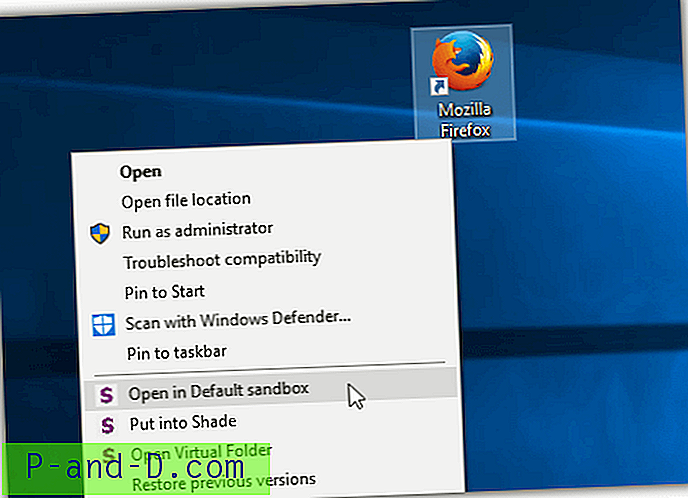
Programme saab Shade abil isoleerida paaril viisil. Esiteks saate kontekstimenüü kirjete kuvamiseks paremklõpsake käivitatavat faili või otsetee. Nad pakuvad programmi käivitada vaikimisi liivakastis üks kord, lisada programmi liivakasti või vaadata virtuaalset kausta. Teise võimalusena avage liides Shade, klõpsake nuppu ja kukutage programm või otsetee aknasse. Liivakasti käivitamiseks klõpsake aknas asuvat programmi.
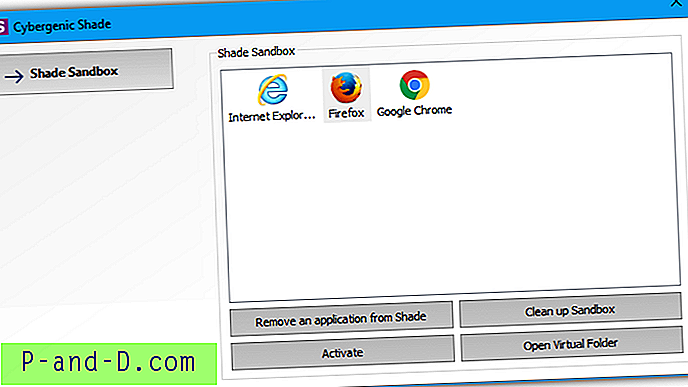
Liivakasti lisatud programmi aknasse lisatakse lilla ääris. Ääris pole siiski täiesti usaldusväärne ja mõne mittestandardse programmi akna korral ilmub see osaliselt või üldse mitte. Kui programm on liivakasti lisatud ja selle ikoon ilmub aknasse, töötab see automaatselt automaatselt liivakasti. Paremklõpsake programmi / otsetee ja valige “Eemalda rakendus Shadest” või eemaldage see Shade'i aknast, valides ikooni ja vajutades eemaldamisnuppu.
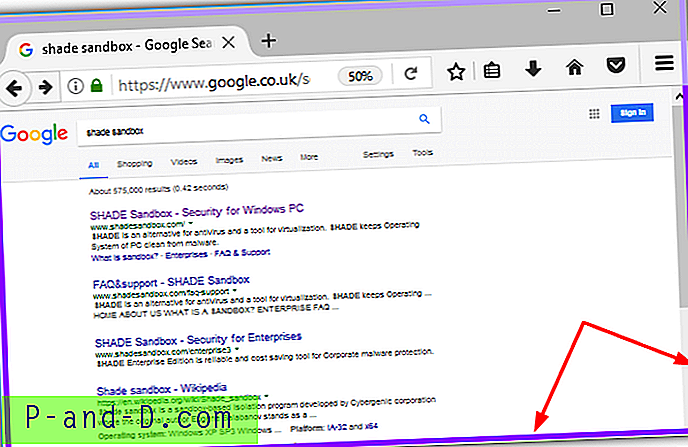
Liivakastis olevad failid salvestatakse kausta C: \ Shade \ {juhuslik nimi}. Sama kaust avaneb ka Exploreris, kui vajutate varjundi kasutajaliidese nuppu Ava virtuaalne kaust. Kõiki faile saab kustutada, kui olete nendega lõpetanud, vajutades käsku Puhasta liivakast. Shade Sandboxil pole Sandboxie täiustatud funktsioone, kuid see võib-olla muudab selle sobivamaks juhuslikele või vähem kogenud kasutajatele.
Laadige alla Shade liivakast
3. Comodo tulemüür / viirusetõrje / Interneti-turvalisus
Comodo on tuntud turvaettevõte ja sellel on mitmeid tasuta turbetooteid. Eriti kõrgelt hinnatakse tulemüüri. Comodo liivakasti komponent, mis võimaldab teil konkreetset programmi virtuaalses keskkonnas käivitada, on saadaval tulemüüri, eraldiseisvate viirusetõrje ja Interneti-turvalisuse toodetes.
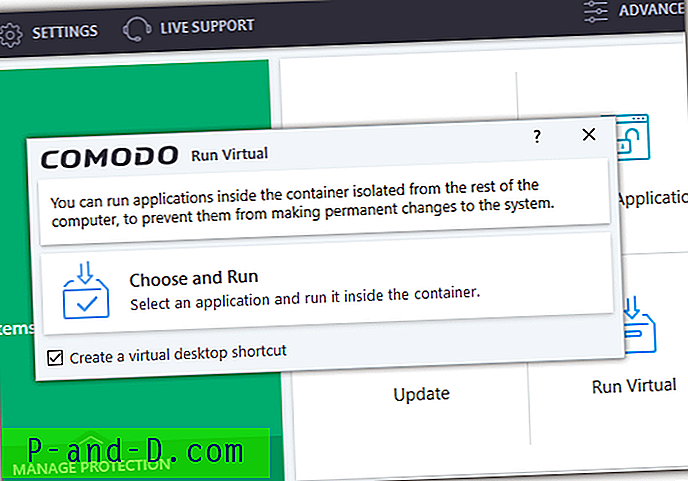
Me ei ole kogu rämpsu ja soovimatu tarkvara fännid, mida Comodo palub koos peamise turvarakendusega installida või sundida installima. Brauseri avalehe muutmise, DNS-teenuse, pilve- / anonüümse statistika saatmise ja Comodo Dragoni vaikesirvijana seadistamise ajal saab Comodo Dragoni ja Geek Buddy premium -te tehnilise toe lisanduse installida. Ainus hea asi on see, et neid saab hiljem käsitsi desinstallida.
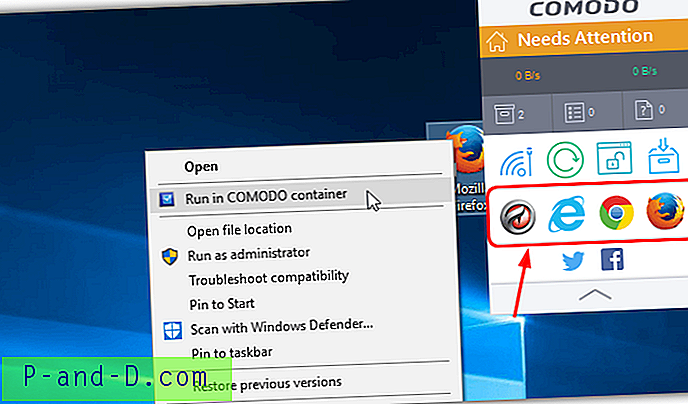
Vaikimisi lisab Comodo töölauale vidina, mis sisaldab otseteede installitud veebibrauseritele. Brauseri liivakasti käivitamiseks klõpsake otsetee. Teise võimalusena võite hiire parema nupuga klõpsata otsetee või käivitatava faili valimisel „Käivita Comodo konteineris“, klõpsata vidina Run Virtual nuppu, et käivitada mõni muu programmi liivakastis olev programm, või kasutada peamise kasutajaliidese nuppu Virtual Virtual. Käivita virtuaalne suvand võimaldab teil faili käsitsi sirvida ja luua ka töölaua otsetee.
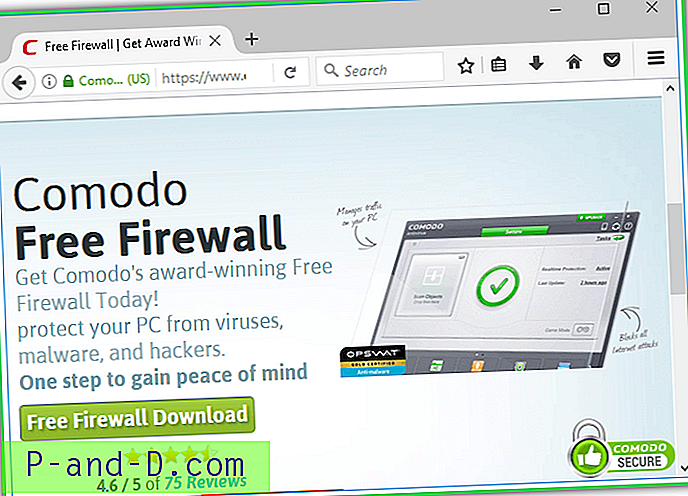
Comodo poolt liivakastidega programmi ümber asetatud äär on roheline. Menüüst Seadistused> Containment on täpsemad valikud failide, kaustade ja registrivõtmete / väärtuste ning automaatse käivitamisega suletud teenuste välistamiseks. Funktsiooni Auto Containment saab kasutada konkreetsete programmide automaatseks lihvimiseks vastavalt eelnevalt määratletud reeglistikule. Konteineri lähtestamise ja kõigi failide kustutamise võimaluse leiate kaustast Ülesanded> Säilitusülesanded.
Laadige alla Comodo tulemüür Comodo Antivirus | Comodo Interneti-turvalisus
4. Qihoo 360 täielik turvalisus (hädavajalik)
Total Security on Hiina ettevõtte Qihoo 360 viirusetõrje, mis sisaldab nii Bitdefenderi kui ka Avira viirusetõrjemootoreid. See on saadaval kahes tasuta versioonis, täisversioon sisaldab rakendust ja Windowsi värskendajat, WiFi turbekontrolli, rämpsfaili puhastajat ja Windowsi tweakerit / optimeerijat. Kui te ei soovi kõiki lisad, laadige alla versioon Total Security Essential, millel on lihtsalt viirusetõrje. Mõlemad versioonid sisaldavad liivakasti.
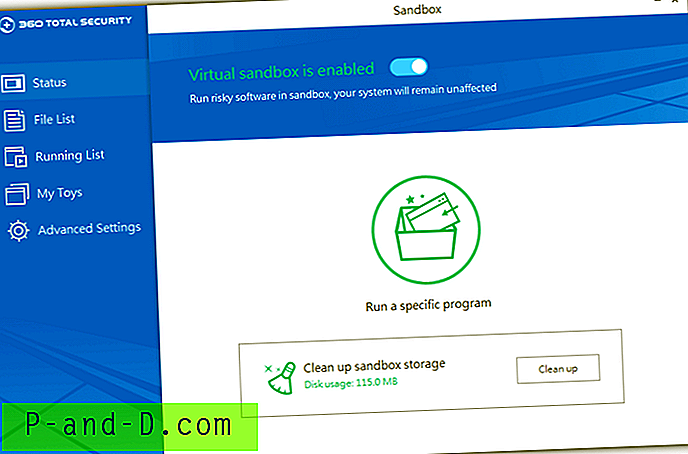
Programmi liivakastis käitamiseks saab teha mitmel viisil. Paremklõpsake otsetee või programmi ja valige “Run in 360 Sandbox” või avage põhikasutaja liides, klõpsake liivakastil ja vajutage faili käsitsi leidmiseks nuppu “Run the specific program”. Samuti saate valida programmi automaatse liivakasti käivitamise iga kord, minnes aknasse Minu mänguasjad ja lisades programmi loendisse.
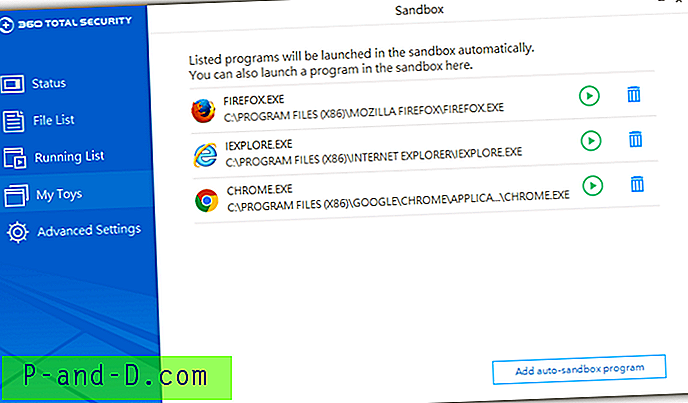
Nagu teine siinne tarkvara, lisab 360 Total Security liivakastidega aknale visuaalse indikaatori, see on roheline menüü ja võib olla üsna kasulik. Liivakastis programmide võrgust lahti ühendamiseks, liivakasti failide haldamise akna avamiseks ja indikaatori automaatseks peitmiseks on väikesed nupud. Oleme märganud, et indikaatorit ei kuvata alati, kuid akna minimeerimine ja taastamine näitab seda mõnikord.
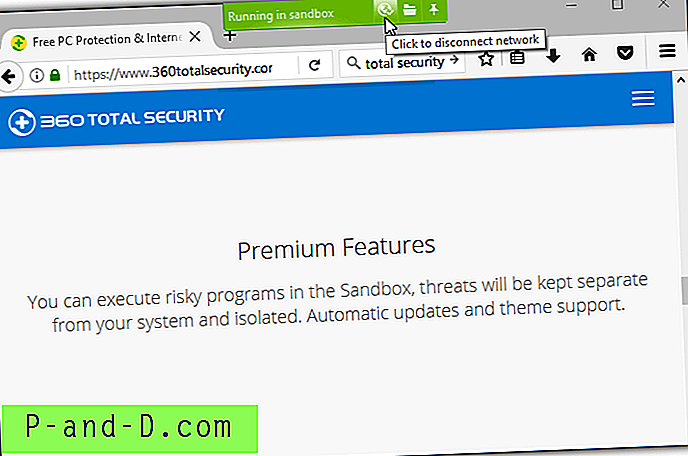
Kui visuaalset indikaatorit ei kuvata, saate aknast Liivakast> Jooksulisti vaadata, kas programm on liivakastis. Liivakastis olevaid faile saab vaadata aknas File List. Need jagunevad meediumiteks, dokumentideks või võite failide kustutamiseks või kopeerimiseks lihtsalt kataloogide sirvimist kasutada. Kogu sisu koheseks kustutamiseks kasutage nuppu Puhasta. Mõned puhastussuvandid, näiteks automaatne puhastamine ja failitüüpide välistamine, on saadaval jaotises Täpsemad seaded.
Laadige alla 360 Turvalisus 360 turvatähtsust
Viimane märkus: Kuigi liivakastirakendused saavad liivakastis edukalt käivitada mitut tüüpi programme, on mõned, mis ei tööta. Tõenäoliselt on problemaatiline tarkvara, mis installib oma teenused, tarkvara draiverid või mis nõuab süsteemile kõrgetasemelist juurdepääsu. Näiteks enamikul viirusetõrje- ja turvatarkvaradest või suurtesse süsteemidesse integreeruvatesse rakendustesse, nagu iTunes või Visual Studio, on probleeme või need ei tööta üldse.





![Atribuutide kiirendusklahv on r väärtuse asemel seatud o-ni [paremklõpsu menüü]](http://p-and-d.com/img/microsoft/396/properties-accelerator-key-set-o-instead-r.jpg)